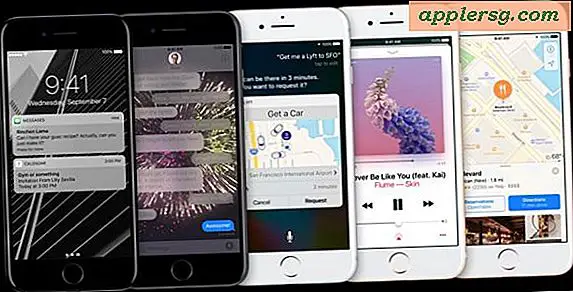Så här stänger du av kraft Klicka på MacBook Trackpads

Force Touch (eller 3D Touch) är en imponerande haptisk återkopplingsteknik som rullar ut genom uppdaterad Apple-maskinvara, med alla de senaste modellerna av Mac-bärbara datorer med en Force Touch-pekplatta inkluderad. Force Touchs grundläggande klickfunktionalitet uppfattas ofta inte ens av MacBook-användare, men en sak som ofta upptäcks är Force Click, vilket är det sekundära företagets press som händer när en användare först har klickat på styrplattan, men trycker sedan lite hårdare . Den andra firmaet Press Force Click-funktionalitet utför en mängd olika funktioner på Mac, allt från datortekniska sökningar som ordbok och synonymordbok, till Quick Look, för att skrubba video, det är flera användningsområden och vad exakt det varierar mellan olika aspekter av OS X och dess tillämpningar.
De flesta Mac-användare gillar Force Click, och det kan vara mycket användbart när du förstår det, men om du har hittat Force Click sekundära fastare trycker du på för att vara ett problem med datalektorns uppslag som dyker upp när du inte nödvändigtvis förväntar dig det kan inaktivera den här funktionen helt.
Stäng av kraft Klicka (3D Touch) på Mac TrackPad
Genom att inaktivera Force Click, fungerar styrplattan i princip som någon annan styrplatta som har funnits på Mac. Den stänger helt enkelt av de sekundära djupare pressfunktionerna - det kommer inte att inaktivera styrplattan själv.
- Dra ner Apple-menyn och gå till "Systeminställningar"
- Välj "Pekskärm" -inställningspanelen och se under fliken "Peka och klicka"
- Avmarkera rutan bredvid "Force Click och Haptic Feedback" för att inaktivera Force Click - notera det här inaktiverar INTE Force Touch, det avaktiverar bara Force Click-funktionerna
- Stäng av Systeminställningar

Med Force Click inaktiverat kan du trycka på styrplattan så svårt eller så mjukt som du vill, och du kommer aldrig att trigga sekundärdetektorfunktionerna.
Jag har märkt att det här är särskilt användbart för nykomling Mac-användare som har kommit till plattformen från en traditionell Windows PC-bärbar dator, speciellt om de har aktiverat det bokstavliga högerklickningen eller ofta använder klick-till-klick, men Det kan också vara bra att stänga av för Macintosh användare som traditionellt använder ett fast klick när du väljer och klickar på objekt när de använder datorn. Med Force Click-aktiverat kan de fasta pressarna leda till det oväntade beteendet, men genom att stänga av funktionen fungerar MacBook Force Touch-styrplattan precis som vilken annan styrplatta som helst. Force Click (en gång kallad Force Touch) på Mac liknar 3D Touch-funktionen i IOS, och namnen är verkligen utbytbara i den meningen.
Du hittar bara den här inställningen om Macen har en styrplatta för Force Touch, eftersom det inte finns något att inaktivera eller aktivera utan en.